win10系统怎么剪切图片 Win10自带照片裁剪教程
更新时间:2023-10-09 08:49:25作者:jiang
win10系统怎么剪切图片,Win10系统具备强大的图片编辑功能,其中自带的照片裁剪工具更是让用户在处理图片时事半功倍,有时我们可能需要剪切一张照片,以便更好地突出主题或调整画面的构图。而Win10系统提供的自带照片裁剪教程,为我们提供了简便易行的操作步骤。无论是想剪切个人照片、风景照片还是其他类型的图片,Win10系统都能满足我们的需求。下面让我们来一起了解一下Win10系统中如何使用自带的照片裁剪功能,轻松处理你的图片吧!
具体方法:
1.首先点击开始菜单的照片菜单。
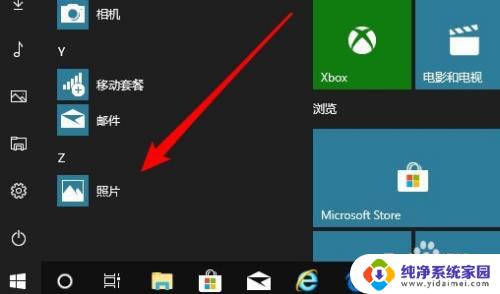
2.然后再打开到窗口,点击右上角的编辑按钮。
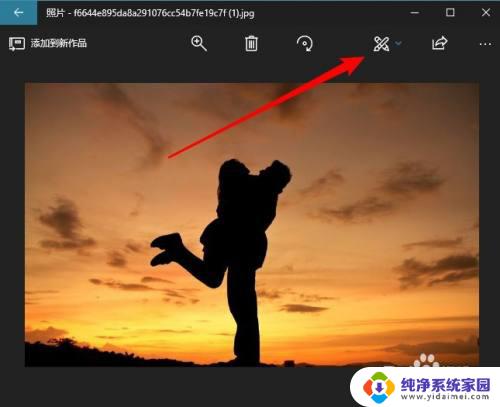
3.在打开的菜单中点击编辑的菜单项。
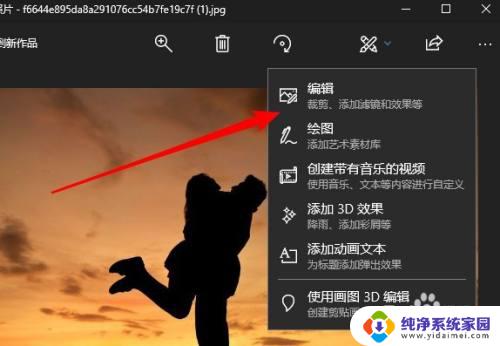
4.接下来点击菜单中的裁剪和旋转的图标。
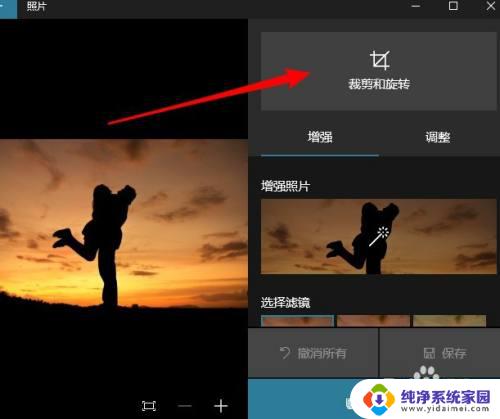
5.然后再打开他的菜单,选择纵横比的菜单。
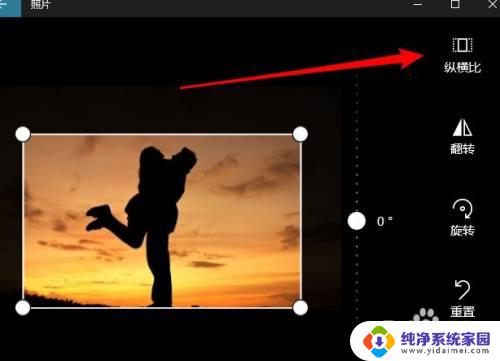
6.接下来在弹出的菜单中选择相应的菜单项。
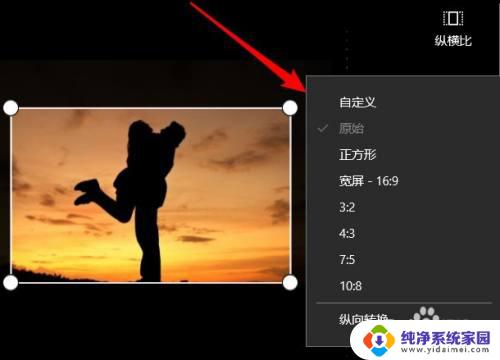
7.这时我们只要拖动边框,然后点击完成按钮就可以了。

以上是Win10系统如何剪切图片的全部内容,如果您也遇到了此类问题,可以参照本文提供的方法来解决,希望这些方法能够对您有所帮助。
win10系统怎么剪切图片 Win10自带照片裁剪教程相关教程
- win10有自带的视频剪辑功能吗 win10自带工具如何剪切视频
- win10自带剪视频 win10自带工具如何剪切视频
- 怎么剪音频文件 Win10录音文件裁剪教程
- 录音机录的音频可以剪辑吗 Win10录音文件裁剪教程
- 电脑怎样剪辑音频文件 Win10录音文件裁剪教程
- 电脑自带剪辑功能吗 Win10如何剪辑教程
- 电脑自带的剪切板在哪里 Win10剪切板如何打开
- win10自带照片查看器自由设置高度与宽度 如何将win10系统图片打开方式设置为照片查看器
- windows自带的图片查看器 win10自带的照片查看器怎么恢复
- window自带视频剪辑 如何在win10上使用自带的视频剪辑工具剪切视频
- 怎么查询电脑的dns地址 Win10如何查看本机的DNS地址
- 电脑怎么更改文件存储位置 win10默认文件存储位置如何更改
- win10恢复保留个人文件是什么文件 Win10重置此电脑会删除其他盘的数据吗
- win10怎么设置两个用户 Win10 如何添加多个本地账户
- 显示器尺寸在哪里看 win10显示器尺寸查看方法
- 打开卸载的软件 如何打开win10程序和功能窗口